更新時間:2020-09-28 17:53:07 來源:動力節(jié)點 瀏覽5721次
Eclipse是java零基礎(chǔ)的初學者會首先接觸到的java開發(fā)環(huán)境,我們也學習了Eclipse安裝教程,相信大家也按照教程在自己的電腦上操作了一遍。但是肯定有人在安裝Eclipse的時候,有不同的Eclipse安裝錯誤情況出現(xiàn),這篇文章總結(jié)了常見的四種Eclipse安裝錯誤的情況,并相應的給出解決辦法。
1、第一種常見Eclipse安裝錯誤情況:
一般都是如圖所示錯誤,錯誤如下:
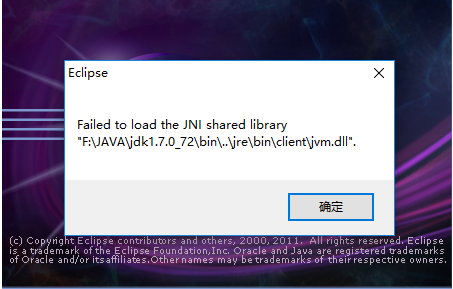
這種Eclipse安裝錯誤的解決辦法是:
(1)在Eclipse目錄下找到如圖所示文件:eclipse.ini
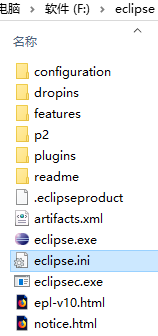
(2)雙擊打開,打開后像記事本一樣,有可能打開的時候是這個樣子的:

所下載的這個Eclipse要求JAVA也就是下載的JDK版本是1.5的64位,但是我當前安裝的是1.7版本的,版本不匹配,所以無法正常打開,我的版本如圖所示:

(3)解決辦法要不是更換Eclipse的版本(下載一個支持JDK1.7的Eclipse,而不是下載Eclipse 1.7),要不就是更換JDK的版本就可以解決了。
2、第二種Eclipse安裝錯誤的情況:
進入解壓eclipse后的目錄:cd eclipse,啟動eclipse:./eclipse,但是在xshell啟動后發(fā)現(xiàn)遇到了一個錯誤:
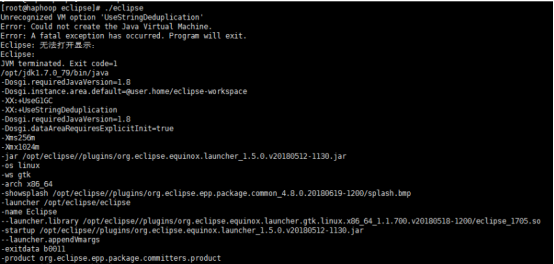
仔細閱讀報錯消息之后可以大概知道意思就是當前的eclipse的版本需要jdk1.8版本的支持,在Linux上安裝的是1.7,所以無法支持eclipse(我在官網(wǎng)上下載的4.8版本的eclipse),于是把原來安裝的jdk1.7刪除掉,重新上傳jdk1.8然后解壓,修改/etc/profile的JAVA_HOME和path,注意重新安裝后再xshell要重新退出再登錄才有效。
3、第三種Eclipse安裝錯誤情況是接上面的步驟,安裝好了之后,在xshell中啟動eclipse,可能又出現(xiàn)錯誤
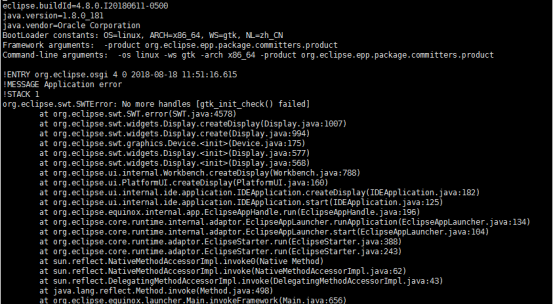
原因是eclipse默認不支持在遠程登錄的命令行中打開,需要在安裝Linux上的圖形化界面中打開才可以,所以需要進入圖形界面中打開命令行終端,進入eclipse壓縮文件后的解壓目錄eclipse,啟動eclipse:./eclipse 即可。
四、最后一種Eclipse安裝錯誤情況是eclipse裝插件失敗
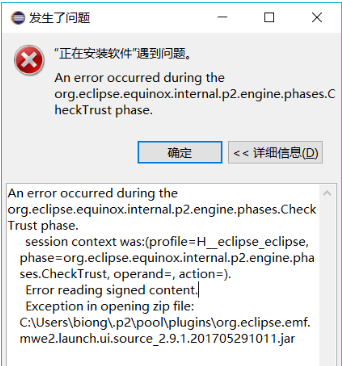
出現(xiàn)這個錯誤的原因是:刪除插件沒有刪干凈、裝插件一半暫停等導致jar包不完整。解決辦法:(1)在命令行打開eclipse所在文件目錄,即鍵入cd+文件目錄,其實不用,直接輸入盤符就行;

(2)輸入盤符之后要打開到具體的eclipse所在的文件,這個時候就要輸入cd+eclipse了;
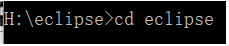
(3)然后即可以輸入eclipse -application org.eclipse.equinox.p2.garbagecollector.application -profile ****,其中****是在你的configuration文件夾中比如我的電腦在(H:\eclipse\eclipse\configuration)在這個文件下找到 config.ini文件用記事本打開,找到也就是在這個文件中的“eclipse.p2.profile=”的值;

(4)最后在命令行輸入eclipse -application org.eclipse.equinox.p2.garbagecollector.application -profile H__eclipse_eclipse 回車即可
(5)重啟eclipse就解決了eclipse裝插件失敗的問題。
以上四種就是大家在安裝eclipse時,可能也經(jīng)常出現(xiàn)的Eclipse安裝錯誤的情況。其實對于學習java編程的人來說,每個人的操作和出現(xiàn)的錯誤都不是完全相同的,需要具體問題具體分析,但是還是希望上面總結(jié)的出現(xiàn)Eclipse安裝錯誤的解決辦法可以幫助到大家解決自己的問題。

